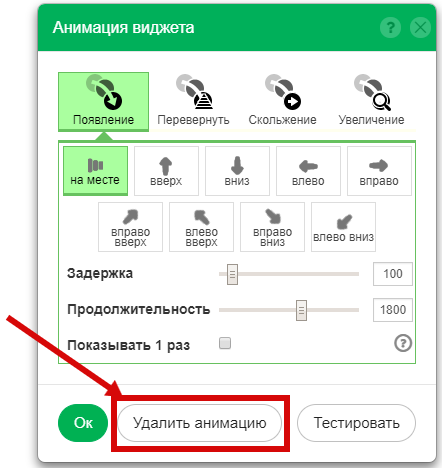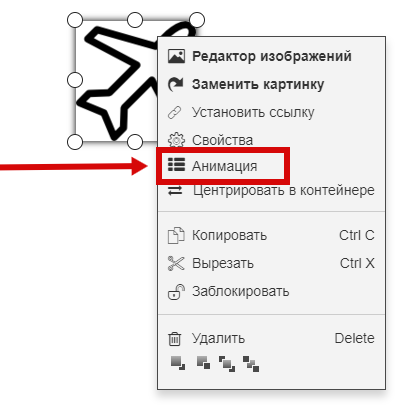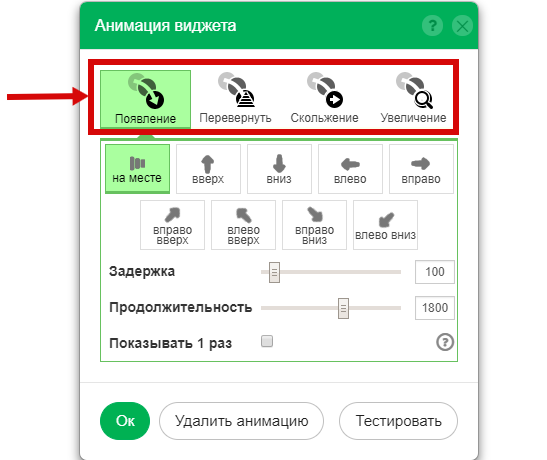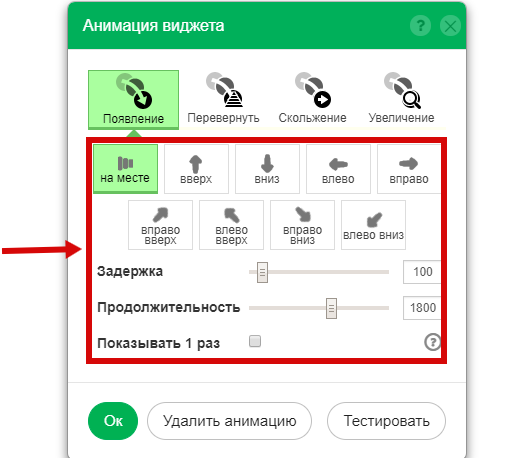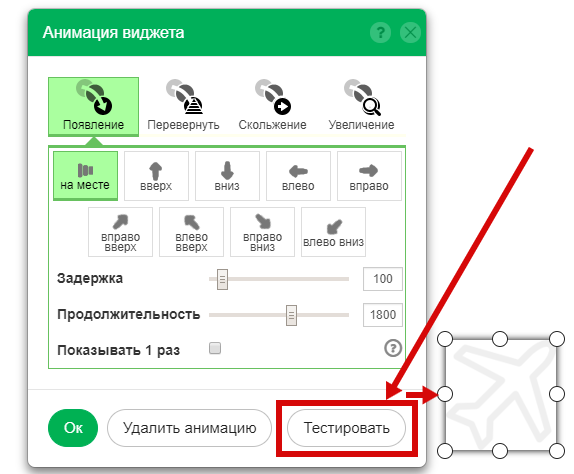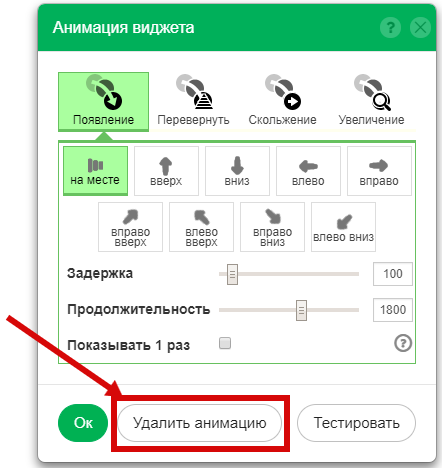- Помощь
- Редактор Html5
Виджет Анимация
Вы можете привлечь внимание к вашему сайту добавлением анимации к размещенным виджетам.
Содержание:
Добавление анимации
Тип анимации
Настройки анимации
Тестирование анимации
Удаление анимации
Добавление анимации.
Для того чтобы добавить анимацию к вашему виджету необходимо нажать правой кнопкой мыши по виджету и выбрать из всплывающего меню пункт "Анимация".
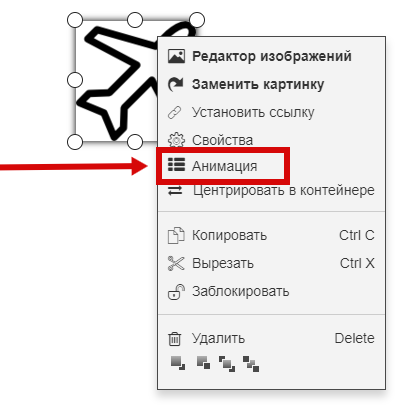
Тип Анимации.
После того, как вы перешли в пункт меню "Анимация", перед вами появится окно с выбором настроек. Первым делом вам необходимо выбрать тип:
В зависимости от выбранного типа поменяется проигрывание Анимации на самом виджете.
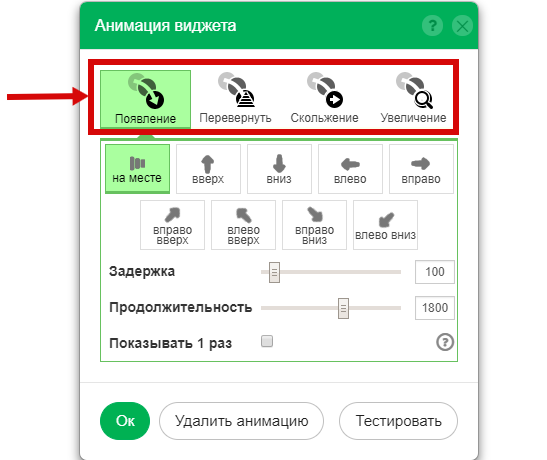
Настройки анимации.
Следующим шагом необходимо настроить параметры проигрывания Анимации.
- Положение - откуда именно начнет проигрываться анимация.
- Задержка - через какое время начнет проигрываться анимация.
- Продолжительность - время (скорость) проигрывания анимации.
- Показывать один раз - если выбран данный пункт, то анимация будет проиграна всего один раз.
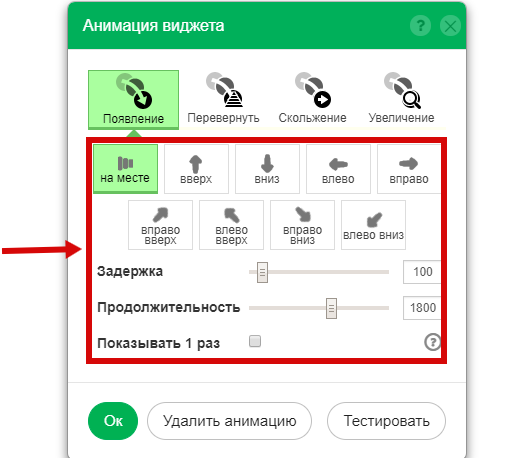
Менять значения можно перетягивая "ползунок" влево и вправо.
Тестирование анимации.
Для вашего удобства мы добавили опцию тестирования проигрывания анимации напрямую в меню. Для того, чтобы протестировать анимацию, просто нажмите на кнопку "Тестировать" в меню Анимация виджета и она воспроиздется на виджете к которому была добавлена.
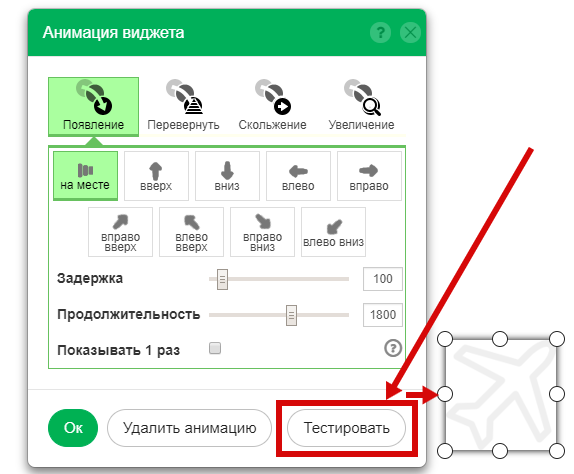
Удаление анимации.
Вы всегда сможете удалить добавленую анимацию из виджета, если она вам более не нужна. Для этого нажмите кнопку "Удалить анимацию" в меню Анимация виджета и она более не будет воспроизводиться на текущем виджете.